萬盛學電腦網 >> 圖文處理 >> Photoshop教程 >> ps入門教程 >> 你應該了解的PS基礎繪圖工具
你應該了解的PS基礎繪圖工具
在PS中,繪畫工具一方面被用來畫線、繩、花花草草的,另一方面它還可以給區域塗上顏色或者混合顏色。熟練掌握繪圖工具是每一個設計師的必經之路。
畫筆工具
知己知彼,百戰不殆。同理,為了全面的掌握畫筆工具,你要先理解PS裡的畫筆工具到底是什麼。畫筆工具使用的是畫筆預設裡預先設定好的畫筆,畫筆預設可以定義任何筆刷的特性(如大小和形狀)。
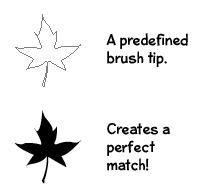
圖01
PS裡的筆刷非常之多,紛繁復雜,每一個的形狀都不盡相同。若你將某個畫筆的尖兒貼著畫布,那麼它的形狀將立即呈現。對畫筆來說,這只是一個粗略的說明,你可以先在腦海中留個印象。
與真實的畫筆不同,PS裡的畫筆可以有很多非常神奇的特性,通過熟練操縱這些屬性,你可以制作出屬於你的獨一無二的筆刷。此外,你也可以按平時畫畫的要求更改畫筆的形狀及大小,一個筆刷可以朝任意方向自由發展,甚至可以變成透明的。所以說,只有你想不到的,沒有它變不了的。
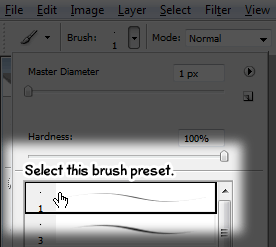
圖02
示范:快速制作筆刷
新建一個文件,200*200白色背景,選擇畫筆工具,在選項欄裡選擇第一個預設畫筆(點擊那個向下的箭頭,選擇第一個畫筆)。
繼續,將此預設筆刷折疊旋轉怎麼高興怎麼好看怎麼來,選擇你喜歡的前景色,然後點擊鼠標,開始它的奇幻之旅。
修改後的筆刷
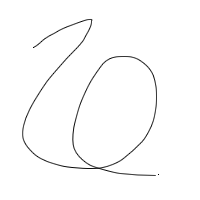
圖03
通過以上步驟,我們設置了一個大小為1像素的硬毛刷,我們可以修改這個筆刷的一些特性,讓它更加與眾不同。
為了修改預設,你需要打開畫筆面板(窗口>畫筆),下圖是打開後的樣子。
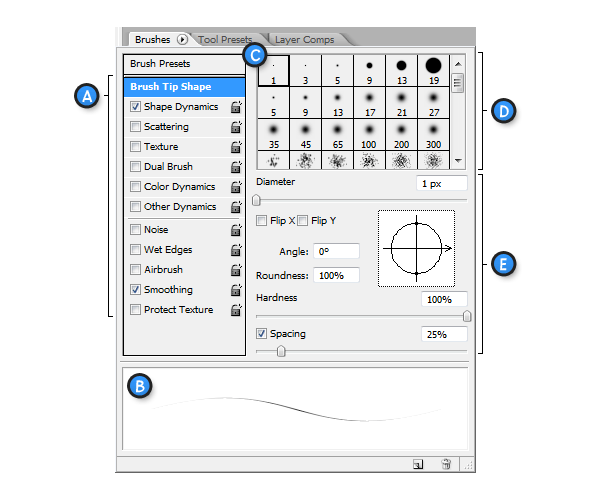
圖04
A. 各種各樣的畫筆筆尖形狀
B. 預覽表
C. 當下的筆尖形狀
D. 可用的筆尖形狀列表
E. 筆尖設置的一些選項,記得保存新預設~
使用者可以從D中選擇一個筆尖形狀。
點擊A中的一個,會出現一個新的控制面板,你可以按照自己的喜好調整它們。
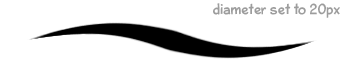
圖05
在筆尖形狀一欄,將線條的直徑調整為20PX,通過直徑變換,你可以更改畫筆的尺寸。
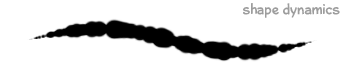
圖06
現在我們來看動態形狀(shape dynamics),將大小抖動調整為100%。通過調節動態形狀,你可以改變線條的刷痕。
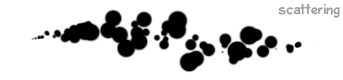
圖07
最後,我們來到散布(Scattering) ,將散布的值改為300%,數量調為1 。散布將會影響刷痕的位置和數量。
來吧,用你的新筆刷畫一畫,一種“給我一個PS,我能改變整個世界”的感覺油然而生有木有!筆刷設置就是這麼簡單噢。
橡皮擦工具
對於橡皮擦工具,不用我太多的講述,你就能熟練運用了吧,為何如此呢?因為橡皮擦工具與其他的PS工具一樣,有不同大小、形狀、硬度的筆刷可以選擇。必要時,它還可以像畫筆工具一樣被精確的控制,只不過它是擦除而不是繪畫而已。
注意:如果你直接在背景圖層使用橡皮擦,擦出來的顏色是背景色,所以在背景圖層使用橡皮擦之前要先設置背景色噢。
油漆桶工具
油漆桶工具的作用是:用顏色來填充一個區域。它填充的顏色可以是前景色,也可以你用取色棒取的顏色。使用油漆桶工具很簡單,你只需要按照自己的需求設置一個前景色,然後點擊你要填充的區域即可。

圖08
漸變工具
漸變工的作用是:用顏色來填充整個圖層或是選區,從這一功能來看,它與油漆桶是很像的。但是,漸變工具填充的不是一種顏色,而是一系列顏色。
當你選擇了漸變工具,最上面會出現漸變工具選項欄,你可以選擇任意一種漸變風格,然後按自己的想法拉一條線,漸變就完成咯。

圖09
下面是5種可以選擇的漸變風格,在選項欄裡可以找到。
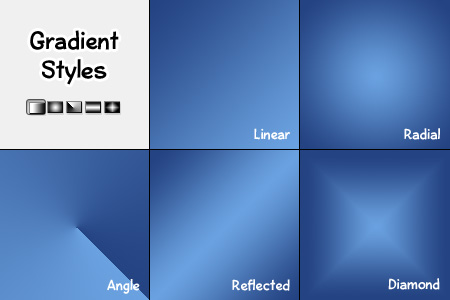
圖10
注:更多精彩教程請關注三聯photoshop教程欄 目,三聯PS群:75789345歡迎你的加入
- 上一頁:PS用冰火紋理打造超現實抽象人臉
- 下一頁:PS顏色替換工具快速調整色彩



